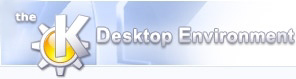
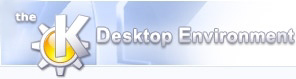 | Indstilling af Quanta Plus |
| forrige | næste |
Indholdsfortegnelse
Dette kapitel beskriver hvordan du kontrollerer Quanta Plus' opførsel.
Indstillingsdialogerne er tilgængelige fra menuen Opsætning. Her vil vi kun diskutere nogle få af dem, resten er ikke specifikke for Quanta Plus og en kort beskrivelse kan findes på “menuen”.
Indstillingsdialogen kan startes ved at bruge +. Dialogen har flere sider og vi diskuterer dem her en efter en.
Du kan ændre Quanta Plus' opførsel mht. tag, inklusiv fuldstændiggørelse. Indgangene er:
Tag versaler: versaler for de automatisk indsattes tag. Standard versaltype betyder at tag indsættes som beskrevet i tagXML-filerne.
Attribut versaler: versaler for de automatisk indsatte attributter. Standard versaltype betyder at attributter indsættes som beskrevet i tagXML-filerne.
Attribut-citering med hvilke anførselstegn attributter indsættes af Quanta Plus.
Auto-luk valgfri tag: hvis aktiveret, lukkes tag hvor afslutningstag er valgfrit automatisk, så snart afslutningstagget indtastes >.
Auto-luk ikke-enkelte og ikke-valgfri tag: som før for resten af tag, med undtagelse af enkelt-tag.
Brug fuldstændiggørelse: slår fuldstændiggørelse af tag, attributter og funktioner osv. til og fra.
Opdatér åbnings/afslutningstag automatisk hvis aktiveret vil et korresponderende tag ændres så snart du ændrer åbningstagget eller afslutningstagget.
Automatisk erstatning af bogstaver med accent: hvis aktiveret, erstattes bogstaver med accent med deres koder mens du skriver.
En side hvori miljøet og nogle standardindstillinger kan kontrolleres.
Mimetyper: mimetyper der bruges til at genkende forskellige filtyper. Brug knappen Nulstil til standard til at udfylde indgangene med standardværdierne.
Standardtegnsæt: tegnsættet der bruges til de oprettede filer eller filer der indlæses på en anden måde end gennem -> (hvor du kan overskrive tegnsættet). Denne indstilling tilsidesættes af de samme indstillinger i Projektegenskaber hvis et projekt indlæses.
Standard-DTD:DTD'en der bruges til oprettede filer eller filer hvis DTD ikke blev genkendt. Denne indstilling tilsidesættes af den samme indstilling i Projektegenskaber hvis et projekt indlæses.
Opret sikkerhedskopier: Quanta Plus foretager sikkerhedskopiering af filer med intervaller, så hvis der sker strømafbrydelse eller programmet bryder sammen, kan dokumentet genskabes næste gang programmet startes. Dette er ikke det samme som sikkerhedskopien der oprettes når en fil gemmes. Selv for endnu ikke gemte dokumenter, oprettes der en sikkerhedskopi.
Opstarts-indstillinger: selvforklarende opsætning der kontrollerer hvad der sker ved opstart.
Her indstiller du Quanta Plus' udseende.
Forhåndsvisningen og dokumentationen kan vises i editor-området eller i en separat værktøjsvisning, hvor det også er muligt at se på dokumentation og forhåndsvisningen.
Det er også muligt at indstille værktøjslinjen og dokument-fanebladenes udseende.
Nulstil vinduelayout til standard ved næste opstart er brugbart når du har rodet rundt i brugergrænsefladen ved at ændre MDI-tilstand og dokket/afdokket værktøjsvisninger. Det er det samme som --resetlayout kommandolinje-flaget
Her kontrolleres også filtræernes opførsel.
Advarselbeskeder-sektionen er nyttig til at aktivere/deaktivere advarselsbeskeder der kan ses bort fra, ved at aktivere Vis ikke igen-feltet i dem.
Stedet hvor man ændrer VPL-opførsel. Du kan aktivere visningen af en ikon for scripter så vel som indstille synkroniseringen af VPL og kildekodevisningen, når du har aktiveret opdelt tilstanden. Se “-menuen” for at lære hvordan du aktiverer de forskellige tilstande.
Her kan du finindstille fortolkeren og strukturtræet, som er den visuelle repræsentation af fortolkerknudepunkter i dokumentet.
I Klik på strukturtræ-punkter er det muligt at ændre handlingerne der er tildelt museknapperne, når du klikker på strukturtræet.
I Strukturtræets udseende er det muligt at indstille hvilken slags knudepunkter der er synlige i træet, hvor ofte træet skal opdateres når der redigeres og ved en opdatering hvor dybt strukturtræet automatisk skal åbnes. Tomme knudepunkter er mellemrummene, mens tomme grupper er grupper for hvilke der ikke blev fundet noget element i det aktuelle dokument.
Stedet hvor forkortelser defineres (en slags skabeloner), som kan udvides til større tekst, mens der redigeres. Forkortelser er organiseret i grupper, hver gruppe kan være gyldig for mere end en DTEP. Det betyder at du kan have en gruppe der er gyldig for PHP, hvor "ifbetingelse"-forkortelsesskabelonen betyder noget andet end i en gruppe der gælder for JavaScript.
| forrige | hjem | næste |
| -menuen | op | Indstilling af handlinger |